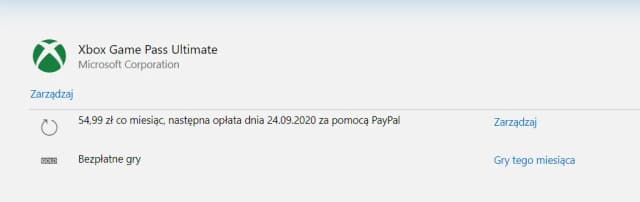Zrobienie zrzutu ekranu na komputerze z systemem Windows jest prostym procesem, który można wykonać na kilka sposobów. Dzięki różnym kombinacjom klawiszy oraz narzędziom dostępnym w systemie, każdy użytkownik może szybko uchwycić to, co widzi na ekranie. W tym artykule przedstawimy najłatwiejsze metody, które pozwolą Ci na wykonanie zrzutu ekranu w kilka chwil.
Bez względu na to, czy potrzebujesz zrzutu całego ekranu, czy tylko jego fragmentu, istnieją proste i efektywne rozwiązania, które spełnią Twoje oczekiwania. Poznasz również sposoby na edytowanie i zapisywanie zrzutów ekranu oraz dowiesz się, jakie programy mogą ułatwić ten proces.
Najważniejsze informacje:- Użycie klawisza Print Screen pozwala na szybkie uchwycenie całego ekranu.
- Kombinacje klawiszy Windows + Shift + S umożliwiają przechwycenie wybranego obszaru ekranu.
- Zrzuty ekranu można automatycznie zapisywać w folderze Obrazy > Zrzuty ekranu przy użyciu Windows + Print Screen.
- Wklejanie zrzutów ekranu do programów graficznych, takich jak Paint, pozwala na ich edytowanie.
- Istnieją różne programy trzecie, które oferują zaawansowane funkcje do zrzutów ekranu, takie jak Snagit czy Greenshot.
Jak zrobić zrzut ekranu na PC - Proste metody dla każdego
Wykonanie zrzutu ekranu na komputerze z systemem Windows jest prostym zadaniem, które można zrealizować na kilka sposobów. Najbardziej popularną metodą jest użycie klawisza Print Screen (PrtSc), który pozwala na szybkie skopiowanie całego obrazu ekranu do schowka. Po naciśnięciu tego klawisza, możesz wkleić zrzut do dowolnego programu graficznego, takiego jak Paint, i zapisać go w preferowanym formacie, na przykład PNG lub JPEG.Warto również poznać różne kombinacje klawiszy, które umożliwiają bardziej precyzyjne przechwytywanie ekranu. Na przykład, użycie kombinacji Windows + Shift + S uruchamia narzędzie "Wycinanie i szkicowanie", które pozwala na zaznaczenie konkretnego obszaru ekranu do zrzutu. Takie skróty są niezwykle przydatne, gdy potrzebujesz uchwycić tylko fragment ekranu, co znacznie zwiększa efektywność pracy.
Użycie klawisza Print Screen - Szybki sposób na zrzut ekranu
Aby skutecznie wykorzystać klawisz Print Screen, wystarczy nacisnąć go na klawiaturze. Po tym kroku, cały ekran zostanie skopiowany do schowka. Następnie, otwórz program graficzny, taki jak Paint, i wklej obraz za pomocą kombinacji klawiszy Ctrl + V. Możesz teraz edytować zrzut ekranu, dodawać adnotacje lub po prostu zapisać go w wybranym formacie. To szybka i efektywna metoda, która sprawdzi się w wielu sytuacjach.
Kombinacje klawiszy Windows dla efektywnego zrzutu ekranu
Windows oferuje kilka przydatnych kombinacji klawiszy, które ułatwiają robienie zrzutów ekranu. Na przykład, kombinacja Windows + Print Screen automatycznie zapisuje zrzut całego ekranu w folderze "Obrazy > Zrzuty ekranu". Z kolei Windows + Shift + S pozwala na wybór konkretnego obszaru, który ma być uchwycony, co jest idealne, gdy potrzebujesz tylko fragmentu ekranu. Te skróty znacznie zwiększają wygodę i efektywność podczas pracy na komputerze.
Jak edytować i zapisać zrzut ekranu - Proste kroki do finalizacji
Po wykonaniu zrzutu ekranu, następnym krokiem jest jego edytowanie i zapisywanie. Możesz to zrobić, wklejając zrzut do programów graficznych, takich jak Paint czy Photoshop. Wystarczy otworzyć wybrany program i użyć kombinacji klawiszy Ctrl + V, aby wkleić zrzut ekranu. Następnie możesz dostosować obraz, dodając adnotacje, przycinając go lub zmieniając jego rozmiar, co pozwoli Ci na lepsze dopasowanie do Twoich potrzeb.
Po zakończeniu edytowania, ważne jest, aby zapisać zrzut ekranu w odpowiednim formacie. Możesz to zrobić, wybierając opcję "Zapisz jako" w menu programu graficznego. Wybierz preferowany format, na przykład PNG lub JPEG, oraz lokalizację, w której chcesz zapisać plik. Dzięki temu zrzut ekranu będzie łatwo dostępny w przyszłości.
Wklejanie zrzutu ekranu do programów graficznych
Aby wkleić zrzut ekranu do programu graficznego, otwórz aplikację, w której chcesz go edytować, na przykład Paint. Po otwarciu programu, naciśnij kombinację klawiszy Ctrl + V, aby wkleić zrzut ekranu do dokumentu. Możesz teraz używać narzędzi dostępnych w programie, takich jak pędzel, tekst czy kształty, aby dodać adnotacje lub zaznaczyć istotne elementy. Po zakończeniu edytowania, pamiętaj, aby zapisać zmiany, wybierając odpowiednią opcję w menu.
Automatyczne zapisywanie zrzutów ekranu w Windows
Aby skonfigurować automatyczne zapisywanie zrzutów ekranu w systemie Windows, wystarczy użyć kombinacji klawiszy Windows + Print Screen. Po naciśnięciu tej kombinacji, zrzut ekranu zostanie automatycznie zapisany w folderze Obrazy > Zrzuty ekranu. Dzięki temu nie musisz martwić się o ręczne zapisywanie zrzutów, co znacznie ułatwia i przyspiesza cały proces. Po zapisaniu, możesz łatwo znaleźć zrzuty ekranu w dedykowanym folderze.Czytaj więcej: Jaki joystick do PC: najlepsze modele, które nie zawiodą w grze
Narzędzia do zrzutów ekranu - Opcje dla bardziej zaawansowanych użytkowników

W przypadku, gdy standardowe metody robienia zrzutów ekranu nie wystarczają, warto rozważyć użycie programów trzecich. Wiele z nich oferuje zaawansowane funkcje, które mogą znacznie ułatwić proces przechwytywania ekranu. Popularne aplikacje, takie jak Snagit i Greenshot, dostarczają narzędzi do edytowania, adnotacji oraz zarządzania zrzutami ekranu, co czyni je idealnym rozwiązaniem dla bardziej wymagających użytkowników.
Oprócz podstawowych funkcji robienia zrzutów ekranu, te programy oferują również opcje takie jak nagrywanie wideo, przechwytywanie przewijanych ekranów oraz integrację z chmurą. Dzięki tym możliwościom możesz łatwo dzielić się swoimi zrzutami z innymi lub przechowywać je w bezpiecznym miejscu. Wybór odpowiedniego oprogramowania może znacznie zwiększyć efektywność Twojej pracy i ułatwić zarządzanie zrzutami ekranu.
Programy trzecie do zrzutów ekranu - Co warto wybrać?
Wśród dostępnych aplikacji do zrzutów ekranu, Snagit wyróżnia się dzięki swoim zaawansowanym funkcjom edytowania i adnotacji. Umożliwia użytkownikom dodawanie tekstu, strzałek oraz innych elementów graficznych, co jest niezwykle przydatne w prezentacjach. Z kolei Greenshot to darmowe narzędzie, które oferuje prosty interfejs oraz możliwość szybkiego zapisywania zrzutów ekranu w różnych formatach. Oba programy są łatwe w użyciu i dostosowane do potrzeb zarówno początkujących, jak i bardziej zaawansowanych użytkowników.
| Nazwa oprogramowania | Kluczowe funkcje |
| Snagit | Zaawansowane edytowanie, nagrywanie wideo, adnotacje |
| Greenshot | Prosty interfejs, szybkie zapisywanie, darmowe |
Jakie funkcje oferują aplikacje do zrzutów ekranu?
Aplikacje do zrzutów ekranu nie tylko umożliwiają robienie zrzutów, ale również oferują szereg zaawansowanych funkcji, które mogą znacznie ułatwić pracę. Wiele z nich pozwala na dodawanie adnotacji, co jest przydatne, gdy chcesz podkreślić istotne elementy na zrzucie. Możesz używać narzędzi do rysowania, pisania tekstu oraz dodawania strzałek, co czyni zrzuty bardziej informacyjnymi i czytelnymi.
Dodatkowo, niektóre aplikacje oferują możliwość przechowywania zrzutów w chmurze, co ułatwia dostęp do nich z różnych urządzeń oraz ich dzielenie się z innymi użytkownikami. Funkcje takie jak nagrywanie ekranu czy przechwytywanie przewijanych stron również zwiększają funkcjonalność aplikacji, umożliwiając uchwycenie większej ilości treści w jednym zrzucie. Dzięki tym możliwościom, aplikacje do zrzutów ekranu stają się nieocenionym narzędziem w codziennej pracy oraz w komunikacji wizualnej.
Jak wykorzystać zrzuty ekranu w codziennej pracy i nauce
Zrzuty ekranu to nie tylko narzędzie do uchwytywania obrazu, ale także potężny zasób w codziennej pracy i nauce. Możesz je wykorzystać do tworzenia instrukcji krok po kroku dla współpracowników lub uczniów, co znacznie ułatwi im zrozumienie skomplikowanych procesów. Na przykład, podczas pracy nad projektem, możesz dokumentować postępy, robiąc zrzuty ekranu z kluczowymi informacjami, a następnie zorganizować je w formie prezentacji lub raportu. To nie tylko zwiększa przejrzystość, ale także ułatwia współpracę w zespole.
Dodatkowo, zrzuty ekranu mogą być używane do tworzenia treści wizualnych do mediów społecznościowych lub blogów. Dzięki nim możesz szybko uchwycić istotne fragmenty informacji, które chcesz podzielić się z innymi, co sprawia, że Twoje posty są bardziej atrakcyjne i informacyjne. W miarę jak technologia się rozwija, warto również zwrócić uwagę na aplikacje, które umożliwiają dodawanie interaktywnych elementów do zrzutów ekranu, co może otworzyć nowe możliwości prezentacji informacji. Wykorzystując te techniki, zyskasz przewagę w efektywnej komunikacji i nauce.